- Часть 1. Как изменить местоположение погоды на iPad без сторонних инструментов
- Часть 2. Как изменить местоположение погоды на iPad с помощью FoneLab Location Changer
- Часть 3. Как изменить местоположение погоды на iPad с помощью VPN
- Часть 4. Как изменить местоположение погоды на iPad через FMFNotifier
- Часть 5. Как изменить местоположение погоды на iPad с помощью другого устройства
- Часть 6. Часто задаваемые вопросы о том, как изменить местоположение погоды на iPad
 Изменитель местоположения FoneLab
Изменитель местоположения FoneLab
Легко и эффективно изменяйте свое местоположение на iPhone, iPad или iPod Touch.
Эффективное руководство по изменению местоположения погоды на iPad
 Обновлено Лиза Оу / 19 апреля 2023 г. 14:20
Обновлено Лиза Оу / 19 апреля 2023 г. 14:20Вас интересует погода в других местах? Если это так, вы должны задаться вопросом, как изменить местоположение погоды на iPad. Многие люди заинтересованы в поиске подобной информации по нескольким причинам. У вас может быть любимый человек, живущий в другом городе или провинции. Если в вашем районе идет дождь, вы, вероятно, захотите узнать, идет ли дождь в доме ваших близких, и посмотреть, насколько плоха погода. Таким образом, вы будете иметь представление, если будет шторм. Затем вы можете помочь им с мерами безопасности на случай, если что-то случится.
С другой стороны, знание погоды в других местах также помогает планировать свидания, прогулки или поездки, чтобы приятно провести свободное время. Если вы планируете отправиться в поездку, вы увидите, будет ли в выбранном вами месте хорошая погода в то время, когда вы хотите поехать. Функция погоды на iPad позволяет просматривать прогноз погоды на 10 дней. Следовательно, у вас будет преимущество наблюдения за местами с отличной погодой при организации ваших поездок.
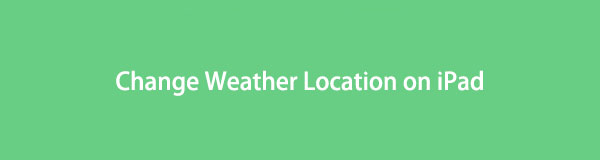
Имея это в виду, мы составили список профессиональных сменщиков местоположения на iPad с разных платформ. Прочитав этот пост, вы сможете изменить свое местоположение в любое время. Подробные инструкции будут включены, чтобы помочь вам.

Список руководств
- Часть 1. Как изменить местоположение погоды на iPad без сторонних инструментов
- Часть 2. Как изменить местоположение погоды на iPad с помощью FoneLab Location Changer
- Часть 3. Как изменить местоположение погоды на iPad с помощью VPN
- Часть 4. Как изменить местоположение погоды на iPad через FMFNotifier
- Часть 5. Как изменить местоположение погоды на iPad с помощью другого устройства
- Часть 6. Часто задаваемые вопросы о том, как изменить местоположение погоды на iPad
Часть 1. Как изменить местоположение погоды на iPad без сторонних инструментов
Прежде всего, вы должны попробовать виджет погоды на экране iPad, чтобы изменить местоположение погоды без дополнительных инструментов.
Длительное нажатие на виджет погоды. Когда появится всплывающее меню, нажмите «Изменить», чтобы продолжить. Выберите вариант «Местоположение» и введите предпочитаемое местоположение в строке поиска. Сохраните изменения, и местоположение вашего iPad по умолчанию будет сохранено.
Кроме того, вы можете попробовать приложение «Погода» на iPad, чтобы сделать это.
Откройте приложение «Погода» на iPad, коснитесь значка меню и выполните поиск в любом месте. Нажмите на него, когда он появится в опциях, выберите кнопку «Добавить» в правом верхнем углу. После этого вы можете скользить, чтобы выбрать желаемое место.
Часть 2. Как изменить местоположение погоды на iPad с помощью FoneLab Location Changer
Изменитель местоположения FoneLab — это эффективный сторонний инструмент, который поможет вам изменить местоположение вашего iPad, чтобы узнать погоду в другом месте. Это позволяет вам переключать местоположение в любом месте, в зависимости от вашего выбора. С помощью этой программы вы можете управлять местоположением погоды на вашем устройстве и настраивать его по своему усмотрению. Кроме того, Изменитель местоположения FoneLab является одним из самых быстрых инструментов для работы. Его простой интерфейс позволяет лучше понять процесс изменения местоположения. Таким образом, это упрощает проверку погоды в других местах на вашем iPad.

FoneLab Location Changer позволяет легко изменять местоположение на iPhone, iPad или iPod Touch.
- Установите свое местоположение на устройствах iOS в любом месте соответственно.
- Перемещайте свой iPhone по нужным маршрутам с начальными и конечными точками или без них.
- Поддерживаются различные устройства iOS.
Вот пример шагов по изменению местоположения погоды на iPad с помощью FoneLab Location Changer:
Шаг 1Защитите копию файла FoneLab Location Changer, нажав кнопку Бесплатная загрузка на его официальной странице. После сохранения откройте его, чтобы начать установку программы. Вы можете настроить установку, пока она не будет завершена. Обычно проходит около минуты или двух, прежде чем окно с контакт появится вкладка. Щелкните ее, чтобы начать запуск инструмента на вашем компьютере.
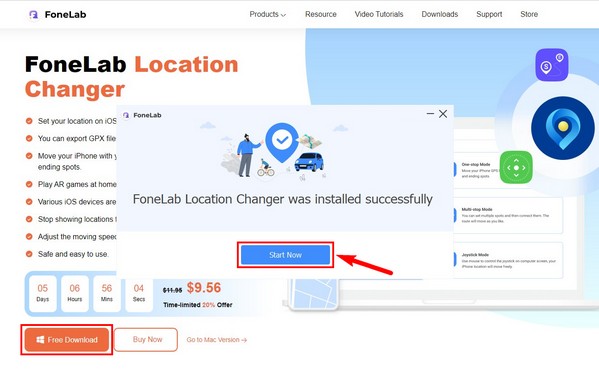
Шаг 2Когда основной интерфейс отобразится на экране вашего компьютера, нажмите кнопку Start вкладка в левой области. Чтобы подключить устройство, используйте USB-кабель и подключите его соответственно к портам iPad и компьютера. После этого выберите Изменить местоположение функцию на интерфейсе, где показаны ключевые функции.
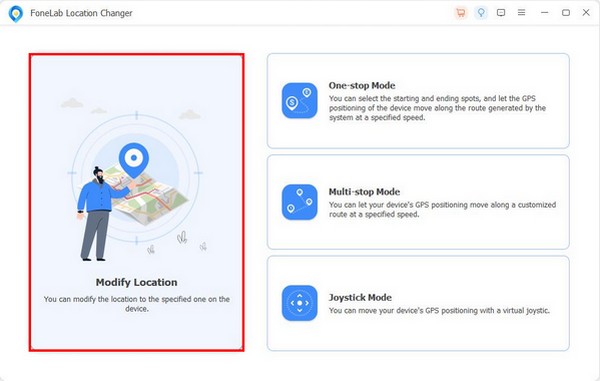
Шаг 3Ваше фактическое местоположение будет показано на карте в следующем интерфейсе. Нажмите на текстовая панель в правом верхнем углу и введите место, где вы хотите проверить погоду. Местоположение вашего iPad изменится на то место, которое вы ввели.
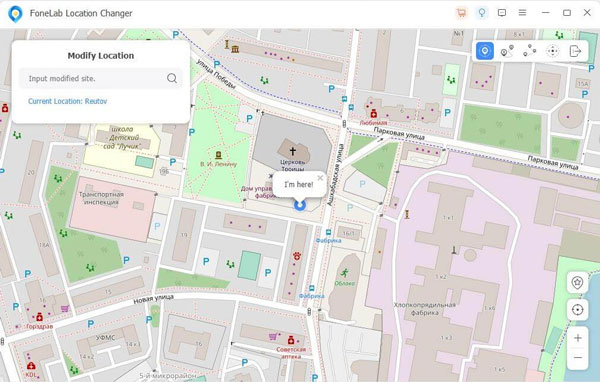
Шаг 4После изменения перейдите к функции погоды вашего iPad. Сдвиньте вниз, и вы увидите почасовой прогноз и 10-дневный прогноз для нового местоположения, которое вы установили.
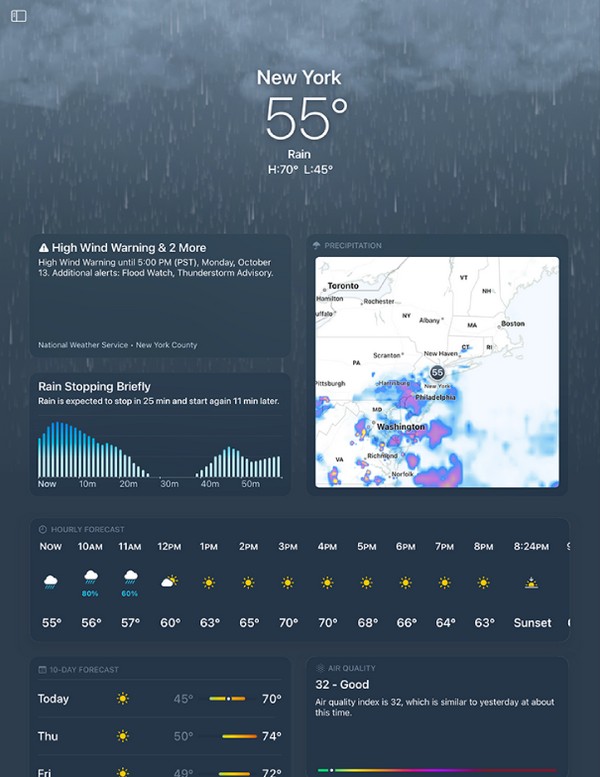

FoneLab Location Changer позволяет легко изменять местоположение на iPhone, iPad или iPod Touch.
- Установите свое местоположение на устройствах iOS в любом месте соответственно.
- Перемещайте свой iPhone по нужным маршрутам с начальными и конечными точками или без них.
- Поддерживаются различные устройства iOS.
Часть 3. Как изменить местоположение погоды на iPad с помощью VPN
Если вы предпочитаете использовать VPN или виртуальную частную сеть для изменения своего местоположения без компьютера, попробуйте приложение NordVPN. Как следует из названия, эта служба устанавливает частное соединение для защиты вашего IP-адреса и онлайн-идентификации. Следовательно, он также позволяет вам изменить местоположение вашего iPad для защиты. Делая это, вы можете проверить погоду в местах, где вы установили свое местоположение.
Обратите внимание на управляемые инструкции ниже, чтобы определить, как изменить местоположение погоды на iPad с помощью VPN:
Шаг 1Зайдите в App Store и установите приложение NordVPN на свой iPad. Настройте его, введя информацию, необходимую для регистрации новой учетной записи. Появится уведомление о конфиденциальности, поэтому нажмите «Согласен» и продолжайте.
Шаг 2Когда вы дойдете до карты в интерфейсе, Quick Connect на рекомендуемый сервер. Убедитесь, что требования позволяют настроить приложение плавно. Когда пришло время изменить местоположение, выберите булавку страны, которую вы предпочитаете, затем нажмите Quick Connect.
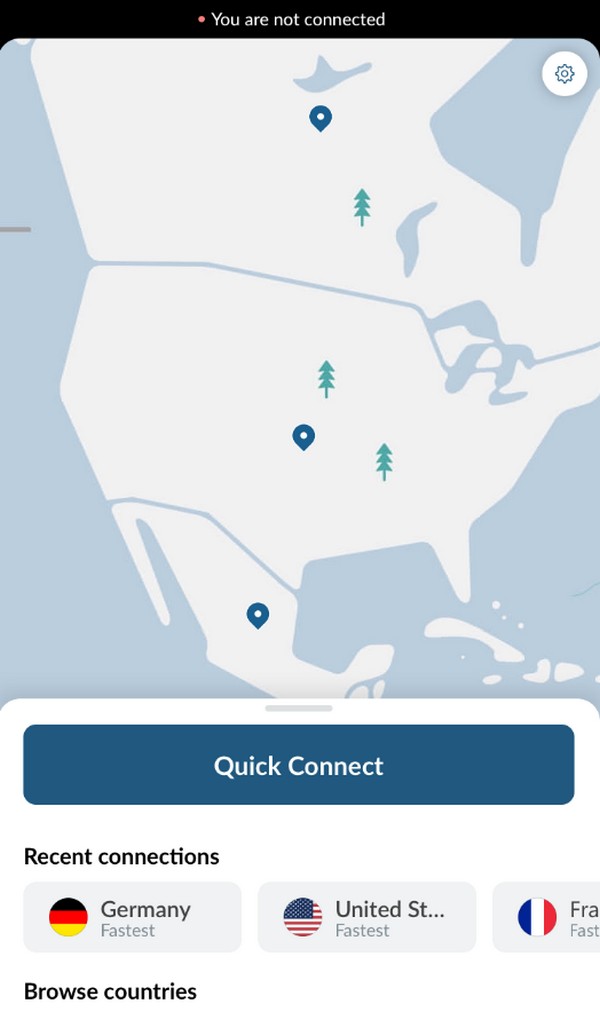
Шаг 3После этого вы можете проверить погоду на своем iPad и увидеть статус погоды в месте, которое вы выбрали в приложении.
Часть 4. Как изменить местоположение погоды на iPad через FMFNotifier
FMFNotifier — это приложение, которое улучшает использование приложения «Найти друзей». Этот сервис позволяет узнать, когда кто-то отслеживает вас в программе «Найти друзей». Из-за этого он также позволяет вам изменить местоположение на вашем iPad. И как только вы это сделаете, функция погоды на вашем iPad покажет почасовой и 10-дневный прогноз для выбранного вами местоположения.
Ниже приведены безотказные инструкции по изменению местоположения погоды на iPad через FMFNotifier:
Шаг 1Сохраните и установите FMFNotifier на свой iPad. После запуска приложения перейдите к его Настройки изменить его настройку. Обязательно активируйте Расположение Спуфер опцию.
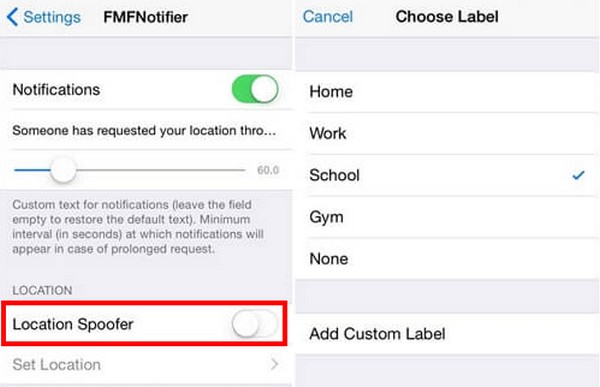
Шаг 2После этого выберите место, которое вы хотите на Find My Friends чтобы установить его в качестве местоположения вашего iPad. Затем пришло время увидеть функцию погоды на вашем устройстве, чтобы подтвердить и увидеть внесенные вами изменения.

FoneLab Location Changer позволяет легко изменять местоположение на iPhone, iPad или iPod Touch.
- Установите свое местоположение на устройствах iOS в любом месте соответственно.
- Перемещайте свой iPhone по нужным маршрутам с начальными и конечными точками или без них.
- Поддерживаются различные устройства iOS.
Часть 5. Как изменить местоположение погоды на iPad с помощью другого устройства
Изменение местоположения вашего iPad невозможно, если вы не хотите использовать какие-либо другие инструменты. Но если у вас есть другое устройство, такое как iPhone, это может помочь вам использовать этот iPhone в качестве вашего местоположения. Вы можете успешно изменить свое местоположение по погоде, манипулируя приложением Find My.
Следуйте несложным инструкциям ниже, чтобы получить навыки изменения местоположения погоды на iPad с другим iPhone:
Шаг 1Используя свой iPhone, откройте Find My приложение и коснитесь профиль значок в правом нижнем углу экрана. Затем найдите Используйте этот iPhone в качестве моего местоположения вариант и коснитесь его, чтобы установить местоположение устройства.
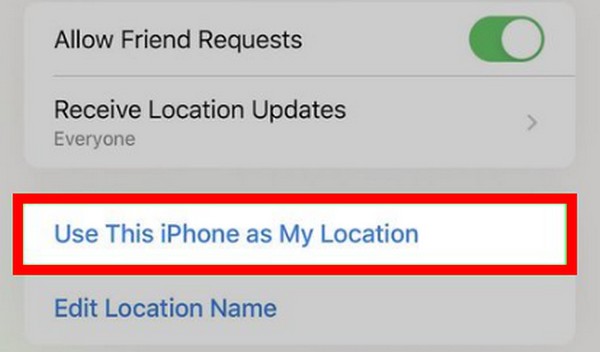
Шаг 2Оставьте iPhone в выбранном вами месте. Тогда, когда вы уйдете со своим iPad, вы все равно будете видеть погоду в том месте, где вы оставили свой iPhone на своем iPad. Это потому, что он установлен в качестве вашего местоположения.

FoneLab Location Changer позволяет легко изменять местоположение на iPhone, iPad или iPod Touch.
- Установите свое местоположение на устройствах iOS в любом месте соответственно.
- Перемещайте свой iPhone по нужным маршрутам с начальными и конечными точками или без них.
- Поддерживаются различные устройства iOS.
Часть 6. Часто задаваемые вопросы о том, как изменить местоположение погоды на iPad
1. Могу ли я использовать виджет погоды без определения местоположения?
Нет, ты не можешь. Виджет погоды на вашем iPad отображает только прогноз погоды в вашем текущем местоположении. Таким образом, если на вашем устройстве нет местоположения, оно не сможет отображать обновления погоды в вашем регионе.
2. Где находится виджет погоды на iPad?
Чтобы получить доступ к виджету погоды на iPad, перейдите в Главная экран. Нажмите и удерживайте в любом месте, пока не увидите покачивания приложений. Нажмите Галерея виджетов в верхней части экрана, чтобы увидеть доступные виджеты на iPad. После этого прокрутите и коснитесь Виджет погоды как только вы увидите его, чтобы просмотреть его на экране.

FoneLab Location Changer позволяет легко изменять местоположение на iPhone, iPad или iPod Touch.
- Установите свое местоположение на устройствах iOS в любом месте соответственно.
- Перемещайте свой iPhone по нужным маршрутам с начальными и конечными точками или без них.
- Поддерживаются различные устройства iOS.
Благодарим вас за то, что позволили этой статье предоставить информацию об изменении местоположения погоды на вашем iPad. Если вам нужна дополнительная помощь по работе с вашими устройствами, найдите решения на Изменитель местоположения FoneLab сайт.
